
ソニーモバイルがXperia Zシリーズを終了してから、新フラッグシップモデルはXperia Xシリーズになりました。Xperia XシリーズにはXperia XZやX Compactなどがあり、特に最高スペックのXperia X Performanceは発表されてから、そのカメラ性能の凄さやZシリーズと違うデザインでかなり話題になっていました。Z5シリーズほど売れませんでしたが、かなりの人気スマホです。
では、Xperia XZ(他のXperia Xシリーズにも通用できる)でスクリーンショットを撮る方法を紹介いたします。
Xperia XZスクリーンショット撮影の方法
1
Xperia XZスクリーンショットを撮るデフォルトの方法
Xperia XZでスクリーンショットを撮るには、アプリを利用せずにできる二つの方法があります。一つはAndroidシステム内蔵の方法であり、もい一つはXperiaシリーズに搭載される機能です。
Android内蔵のスクリーンショット撮り方:Xperia XZのスマホ本体の右側にある「電源」ボタンと「音量ダウン」ボタンを同時に長押しすれば、スマホ画面がキャプチャーされます。
Xperiaシリーズの便利機能:Xperia XZの「電源」ボタンを長押して、ポップアウトされるウィンドウに「スクリーンショット」をタップすれば、画面撮影が可能です。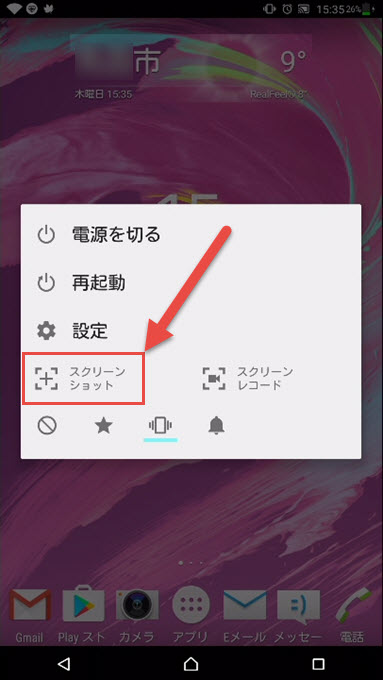
2
アプリでXperia XZスクリーンショット撮影
スクリーンショットを撮るだけでなく、同時にスクリーンショットを編集して、より面白くしたい方も多くいると思います。ここでは、「Apowersoftスクリーンショット」という便利なアプリをお勧めいたします。オーバーレイアイコンでの撮影が可能なので、指一つで気軽にスクリーンショットが撮れます。更に、ウェブページのすべての内容(スクロールしないと全部見れない縦長のページ)のキャプチャに対応しています。もちろん、画像編集機能もあります。より詳しい情報は下記の「Google Play」のアイコンをクリックして、プレイストアのページにご覧下さい。
Apowersoftスクリーンショットでスクリーンショット撮影するには二つの方法があります。
- 画面右(デフォルトの表示位置)のオーバーレイアイコンをタップします。
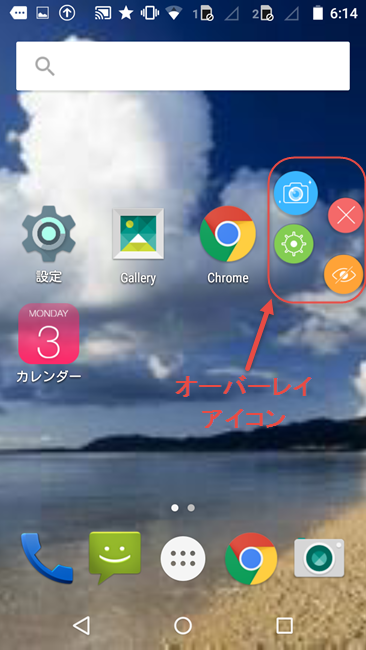
- 電源ボタンと音量ダウンボタンを同時に長押しします。場合によっては、電源ボタンとホームボタンを押すケースもあります。(特にサムスンのスマホ)
メモ:以上の操作をする前に、まずはアプリを開き、メイン画面の「カメラ」アイコンをクリックし、スクショ機能を開始させる必要があります。システム権限が要求される場合は許可してください。
以上がXperia XZスクリーンショットの方法でした。Xperia Xシリーズなら、以上の方法が通用できるので、ぜひ参考に読んでみてください。


コメントを書く